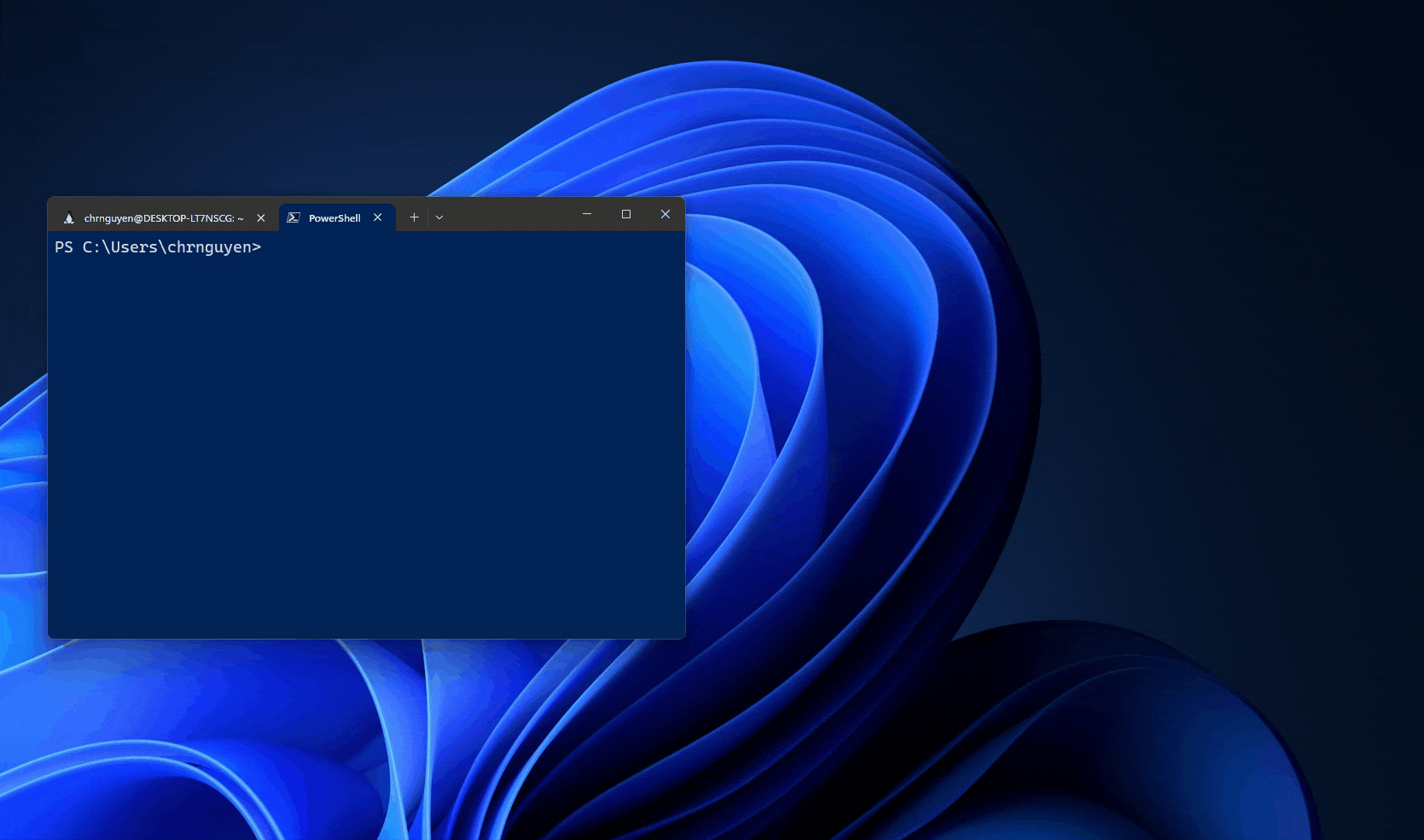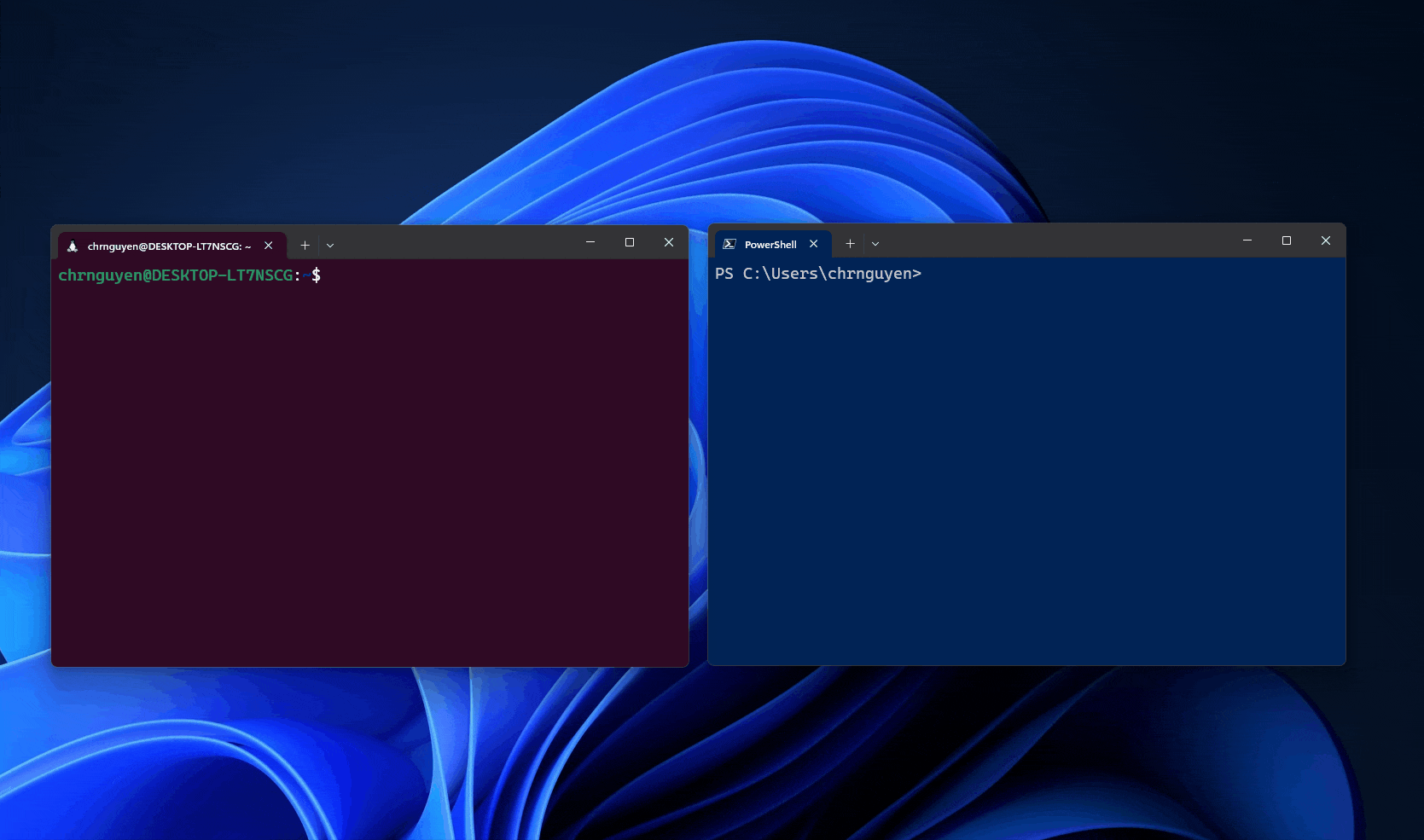Windows ターミナルとは
- [アーティクル]
-
-
Windows ターミナルは、コマンド プロンプト、PowerShell、bash (Linux 用 Windows サブシステム (WSL) 経由) などの使い慣れたコマンド ライン シェル用の最新のホスト アプリケーションです。 主な機能には、複数のタブ、ペイン、Unicode および UTF-8 文字のサポート、GPU で高速化されたテキスト レンダリング エンジン、独自のテーマを作成したり、テキスト、色、背景、およびショートカットをカスタマイズしたりする機能があります。
さまざまなコマンド ライン アプリケーションをサポートする複数のプロファイル
コマンド ライン インターフェイスを持つ任意のアプリケーションを Windows ターミナル内で実行できます。 これには、PowerShell およびコマンド プロンプトから Azure Cloud Shell、Ubuntu や Oh-My-Zsh などの任意の WSL ディストリビューションまで、あらゆるものが含まれます。
Windows ターミナルのタブを切り離して、新しいウィンドウを作成できます。
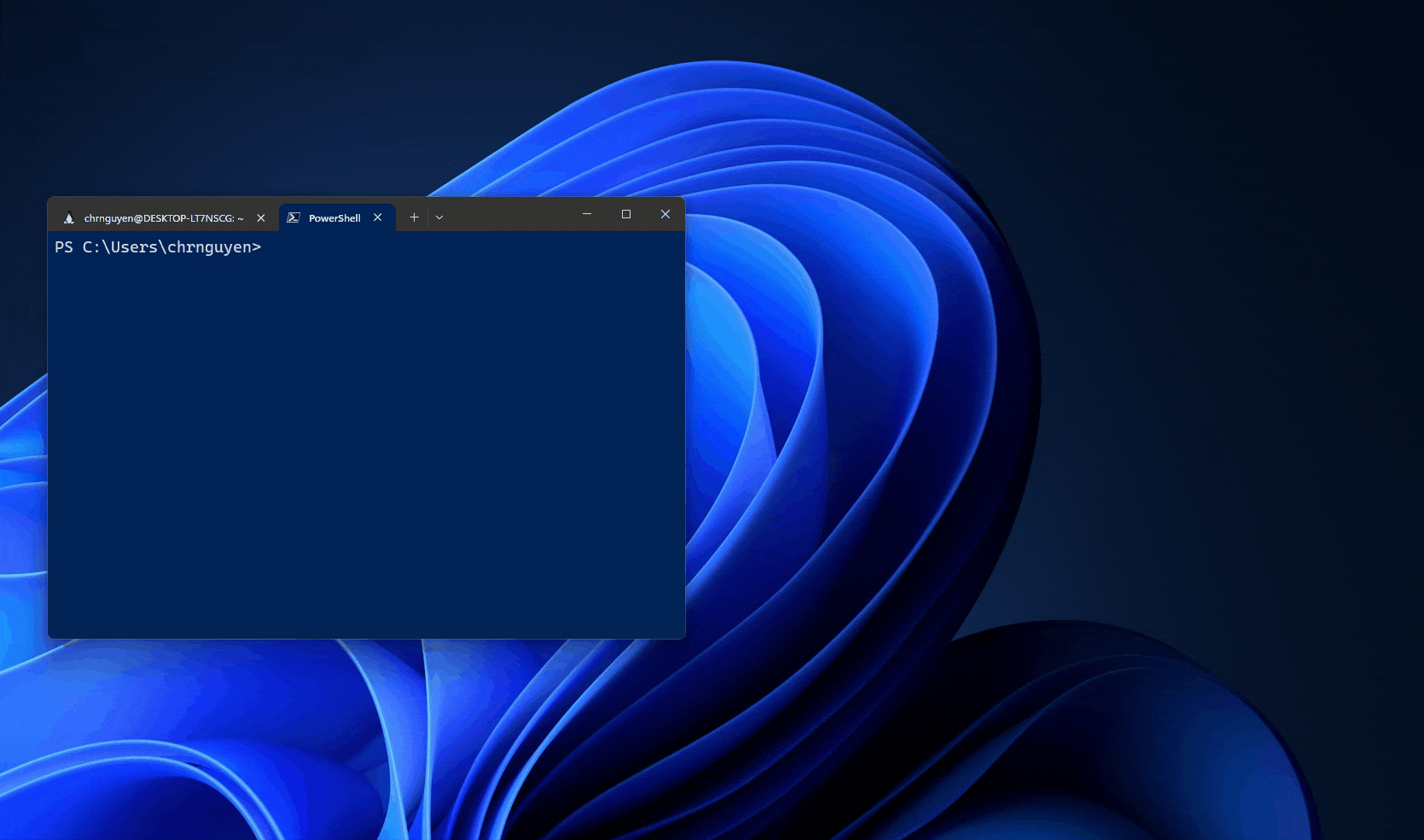
既存のウィンドウにタブをドラッグ アンド ドロップすることもできます。
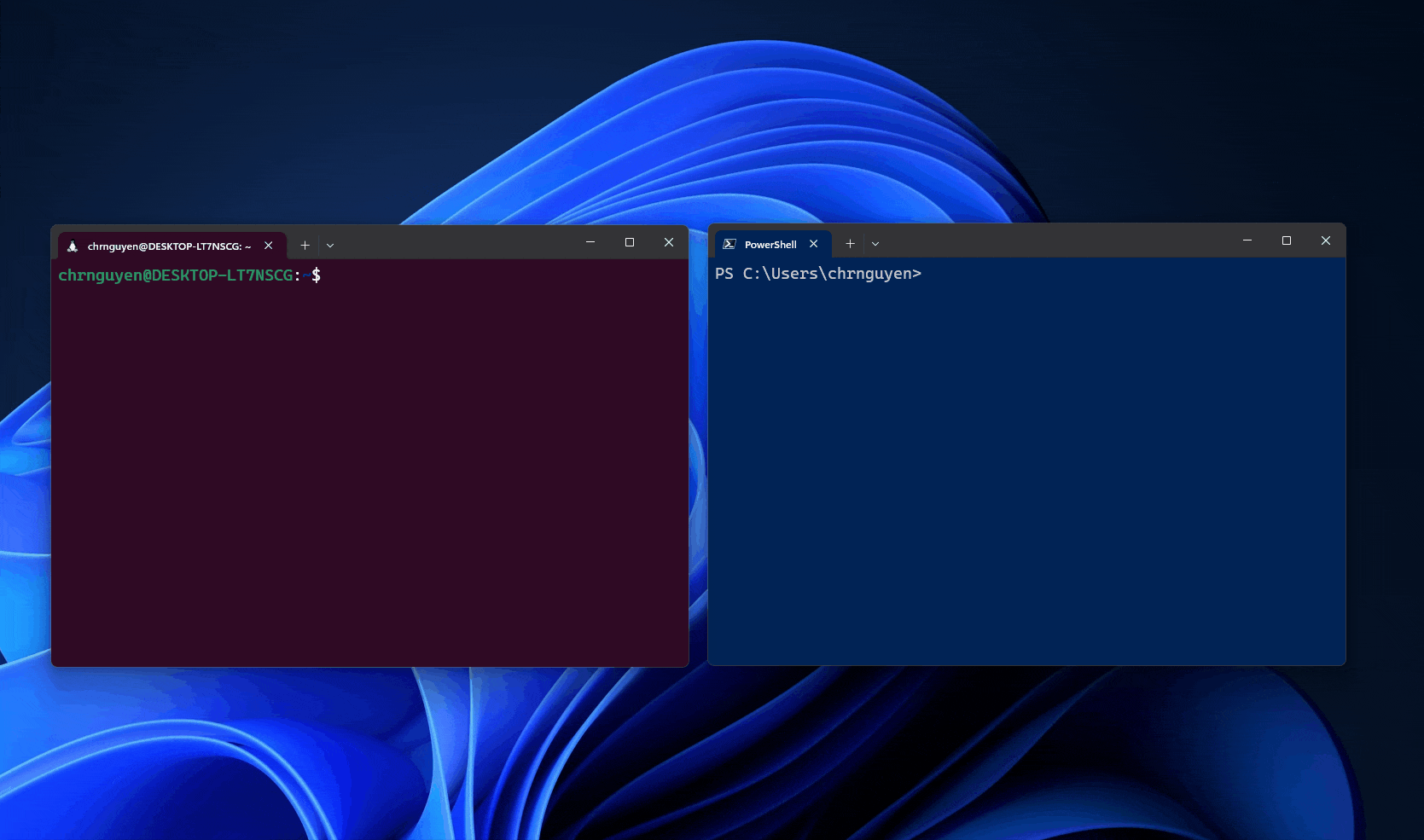
Windows ターミナルにさまざまな配色や設定を構成できます。 クールなテーマでプロンプトをカスタマイズする方法については、「チュートリアル: Oh My Posh を使用して PowerShell または WSL のカスタム プロンプトをセットアップする」を参照してください。独自の配色を作成する方法については、配色に関するページを参照してください。
Windows ターミナルでは、より自然に使用できるようにするためにさまざまなカスタム コマンドが用意されています。 特定のショートカット キーが気に入らない場合は、お好きなものに変更できます。
たとえば、コマンド ラインからテキストをコピーするための既定のショートカットは、Ctrl+Shift+C です。 これを、Ctrl+1 やお好きなものに変更できます。 新しいタブを開くための既定のショートカットは Ctrl+Shift+T ですが、これを Ctrl+2 に変更することもできます。 開いているタブの間を切り替える既定のショートカットは Ctrl+Tab ですが、これを Ctrl+- に変更し、代わりに新しいタブを作成するために使用できます。
ショートカットをカスタマイズする方法については、「操作」ページを参照してください。
Unicode および UTF-8 文字のサポート
Windows ターミナルでは、絵文字やさまざまな言語の文字などの Unicode および UTF-8 文字を表示できます。
Windows ターミナルではテキストのレンダリングに GPU を使用しているため、既定の Windows コマンド ライン エクスペリエンスよりもパフォーマンスが向上します。
Windows ターミナル ウィンドウ内に背景画像と gif を含めることができます。 プロファイルに背景画像を追加する方法については、プロファイルの外観に関するページを参照してください。
コマンド ライン引数を使用して、特定の構成で起動するように Windows ターミナルを設定できます。 新しいタブで開くプロファイルや選択されるフォルダー ディレクトリを指定したり、分割したウィンドウ ペインでターミナルを開いたり、フォーカスするタブを選択したりすることができます。
たとえば、左側のペインでコマンド プロンプト プロファイルを実行し、右側のペインを PowerShell と WSL を実行する既定のプロファイルとの間で分割した、3 つのペインがある PowerShell から Windows ターミナルを開くには、次のように入力します。
wt -p "Command Prompt" `; split-pane -p "Windows PowerShell" `; split-pane -H wsl.exe
コマンド ライン引数を設定する方法については、コマンド ライン引数に関するページを参照してください。